三星手机格式化
三星手机格式化可通过设置中的恢复出厂设置或特定组合键操作,需注意备份数据。
三星手机格式化分为软格式化和硬格式化两种方式,以下是详细介绍:

软格式化(恢复出厂设置)
| 步骤 | 操作说明 | 注意事项 |
|---|---|---|
| 进入设置 | 打开手机“设置”应用,滚动到底部选择【常规管理】或【系统设置】(不同型号路径略有差异)。 | 部分机型需先点击“账户与备份”或“安全与隐私”等子菜单。 |
| 找到重置选项 | 在设置中选择【重置】或【恢复出厂设置】。 | 部分旧机型可能直接显示“隐私权”或“备份与重置”。 |
| 确认操作 | 根据提示输入锁屏密码或生物识别验证,阅读风险提示后点击【全部删除】或【恢复出厂设置】。 | 格式化会清除所有数据(含SD卡),建议提前备份至云端或电脑。 |
| 等待完成 | 手机自动重启并进入初始化界面,耗时约5-10分钟。 | 过程中请勿中断操作,否则可能导致系统损坏。 |
硬格式化(通过Recovery模式)
| 步骤 | 操作说明 | 注意事项 |
|---|---|---|
| 关机状态 | 确保手机完全关闭(非休眠状态)。 | 若长按电源键无法关机,可强制移除电池(可拆卸机型)。 |
| 进入Recovery模式 | 同时按住【音量减键+电源键】或【音量加键+Home键+电源键】(不同机型组合键不同)。 | Galaxy S系列常用音量下+电源,Note系列可能需要三键组合。 |
| 导航与选择 | 使用音量键上下移动,电源键确认选择【清除数据/恢复出厂设置】。 | 部分界面为英文,对应选项为“Wipe Data/Factory Reset”。 |
| 确认重置 | 再次选择【是】或【Yes】,等待进度条完成(约3-5分钟)。 | 完成后自动重启,首次开机需较长时间优化系统。 |
特殊场景处理
-
忘记锁屏密码:通过Recovery模式格式化可绕过密码,但需注意Google账户锁(FRP)可能需额外解锁步骤。
-
系统崩溃无法开机:尝试下载三星官方Odin工具,连接电脑后强刷固件(需进入Download模式),此操作会彻底清除数据。

-
SD卡格式化:在设置中找到【存储】>【SD卡】>【格式化】,仅清除存储设备数据,不影响手机系统。
FAQs
Q1:格式化后如何恢复数据?
A1:需在格式化前通过三星云、Smart Switch或第三方工具(如Dr.Fone)备份数据,格式化后恢复需重新登录账户或连接备份文件,但部分应用数据可能无法完全还原。
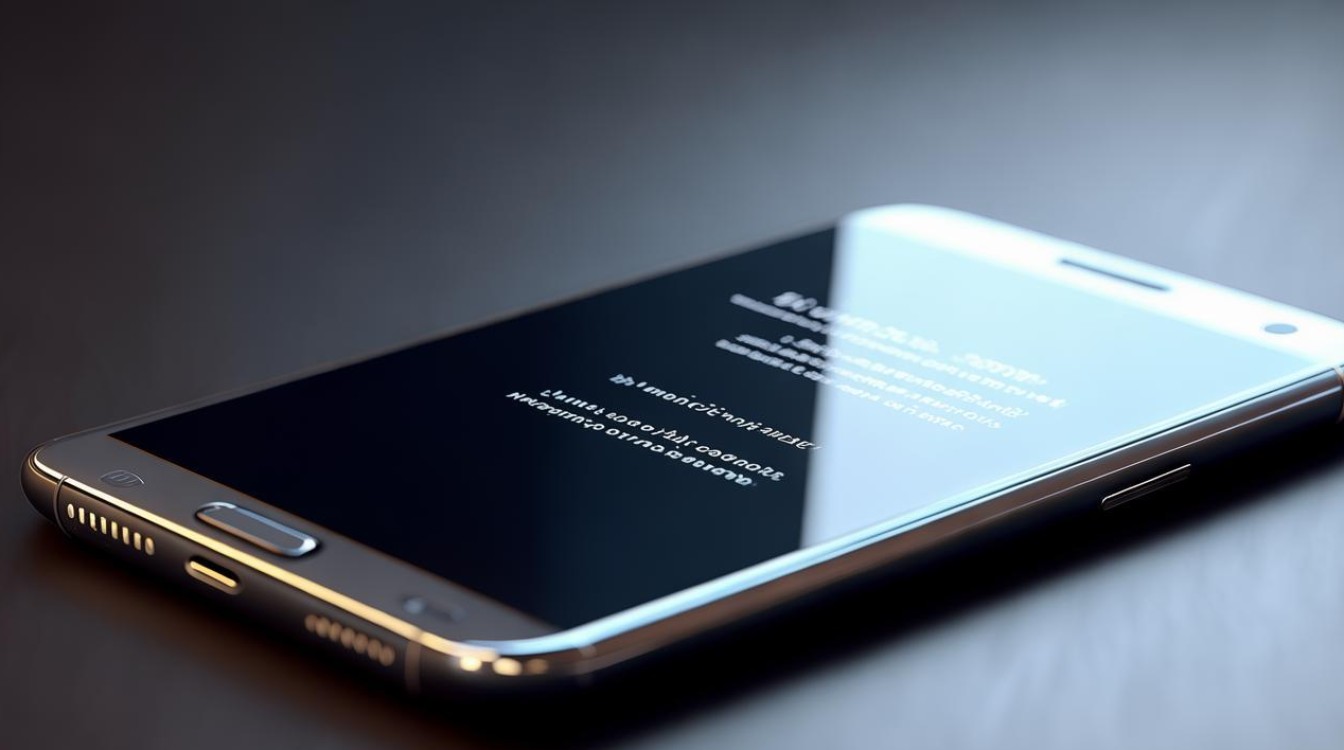
Q2:硬格式化会导致硬件损坏吗?
A2:正常操作不会损伤硬件,但频繁进入Recovery模式可能加速按键老化,建议优先使用软格式化,仅在系统故障时采用硬格式化。
版权声明:本文由环云手机汇 - 聚焦全球新机与行业动态!发布,如需转载请注明出处。



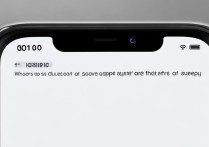
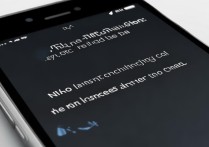





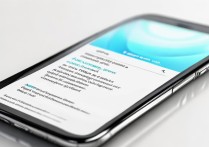
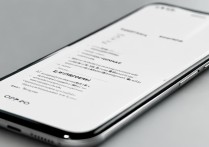
 冀ICP备2021017634号-5
冀ICP备2021017634号-5
 冀公网安备13062802000102号
冀公网安备13062802000102号